最近ではワイヤレスイヤホン、ヘッドホンなどBluetoothデバイスが普及してきています。
DTMをするユーザーにとっても出先などでDAWを使用する際にワイヤレス機器が使えると便利かもしれません。
この記事では設定の仕方について順を追って説明していきます。
そもそもDTMで使えるのか
DAWの設定を行えば普通に使うことが出来ます。

もちろんモニター専用の機材には音で劣るかもしれませんが作曲くらいであれば十分です。
接続と設定のやり方
1.PCとBluetoothデバイスを接続する
まずは普通に音楽などを聴くときと同じように接続してください。
接続できたら次のステップに進んでいきます。
2.既定のデバイスに設定する
Windows
Windowsの設定→サウンド→使用するデバイスの名前をクリックします
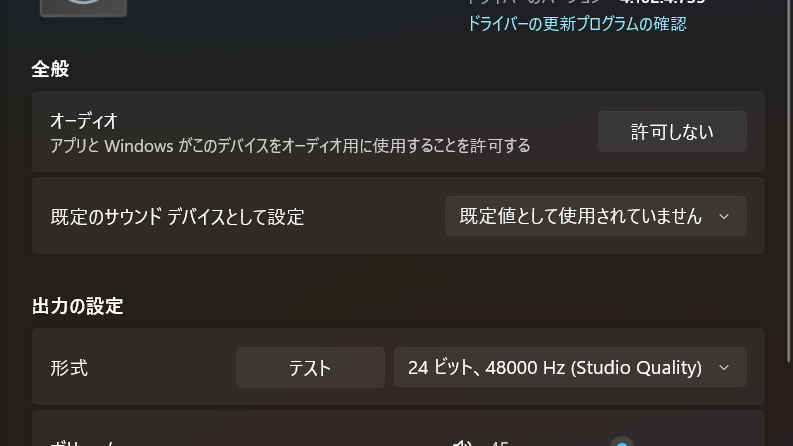
↑「既定のサウンドデバイスとして設定」の部分を「規定値として使用」に変更します。
Mac
Audio MIDI設定のアプリを開きます。
見つからない場合はcontrol+spaceで検索を開き、Audio MIDI設定と検索してください。
開いたら使用するデバイスを右クリックして「このサウンド出力装置を使用」を選択します。
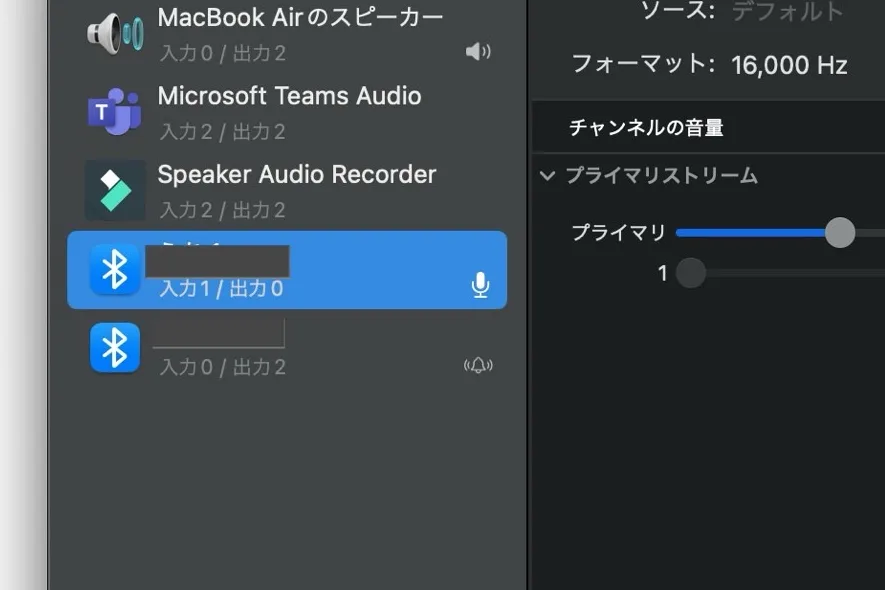
3.DAW側の設定をする
ここでは私の使っているCubaseとFL Studioの接続方法について説明します。
Cubase
Cubaseを開いたら上部のスタジオ→スタジオ設定を開きます。
Windowsの場合はASIOドライバーを「generic low latency」に選択します。
Macの場合はデバイスの名前がそのまま出てきます。
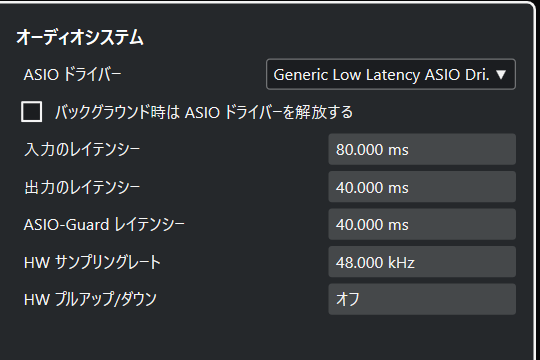
次に同じく上部のスタジオ→オーディオコネクションを開き、出力をgeneric low latencyまたはデバイスの名前に選択します。
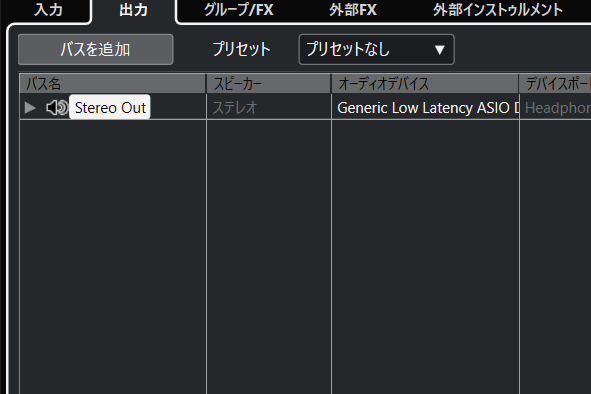
これで音が出ると思います。
FL Studio
上部のAudioを開き、Deviceの部分を使用するデバイスの名前に選択します。
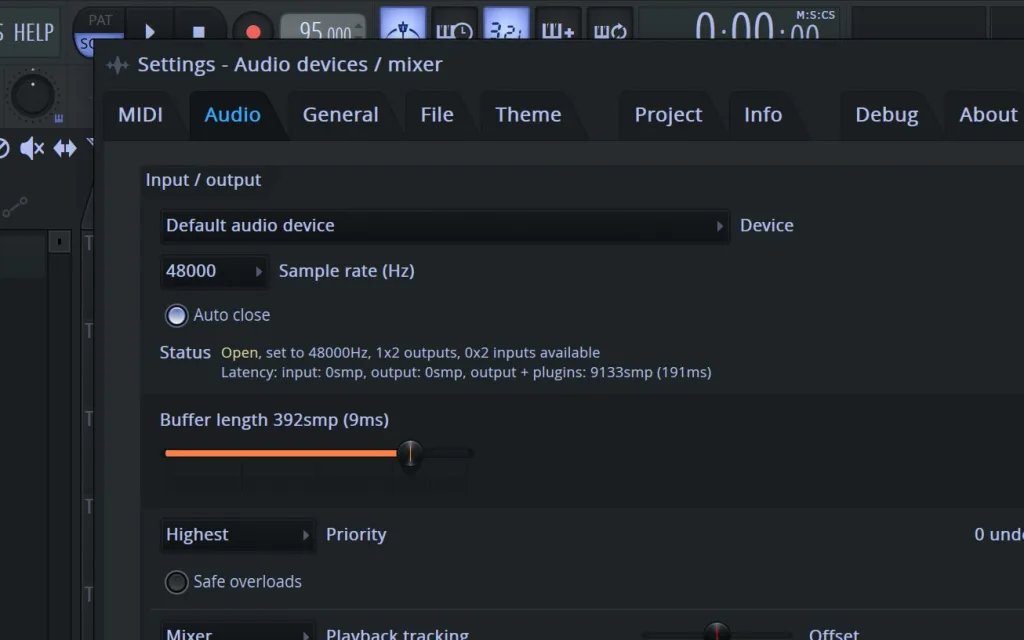
これで音が出れば接続完了です!
バッファサイズ
バッファサイズとはデータを一時的に先読みさせて貯めておく大きさのことです。
バッファサイズを下げると音の遅延がなくなる分、Bluetooth機器では音がブツブツ途切れます。
バッファサイズの具体的な数値の目安についてはこちらの記事をご覧ください。
Cubaseの設定
オーディオシステムの下にあるドライバの名前をクリックしてコントロールパネルを開きます。
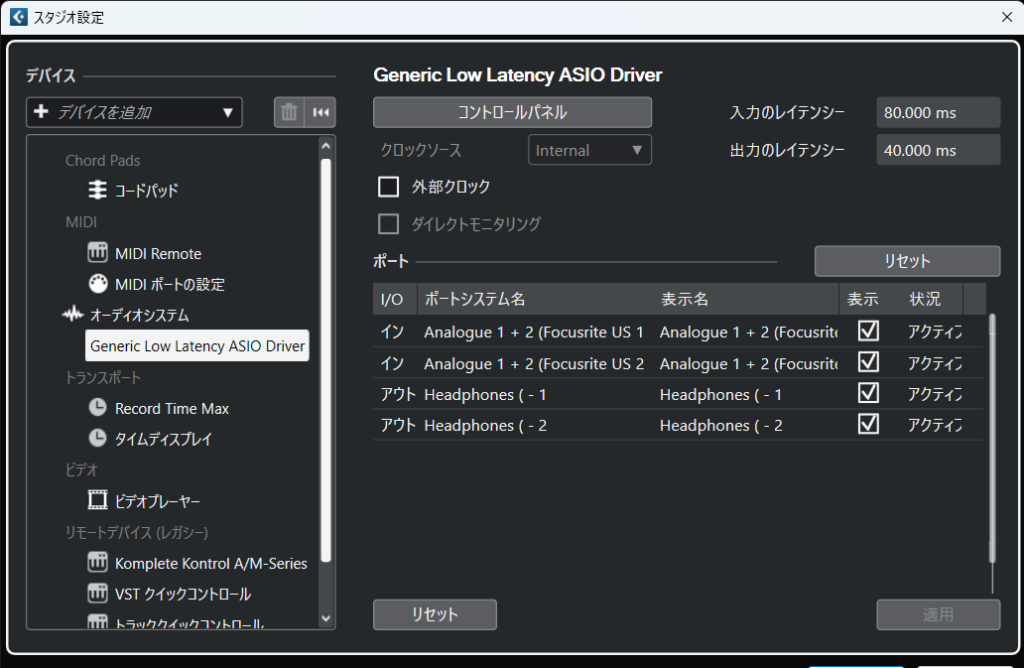
音が途切れない程度にオーディオバッファサイズを設定します。
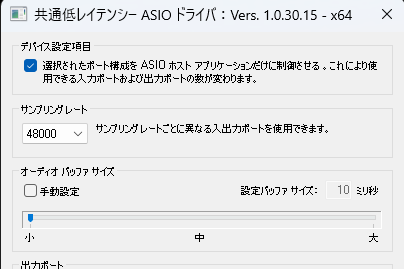
FL Studioの設定
先述したAudio設定を開き、buffer lengthを調整するだけです。
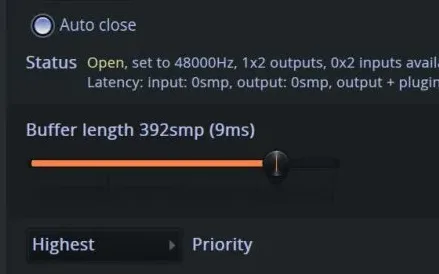
こちらの記事でも解説しています。
まとめ
設定は以上になります。
接続が少しややこしいですが、ワイヤレス機器が使えると便利です。
この記事がお役に立てば嬉しいです。






コメント